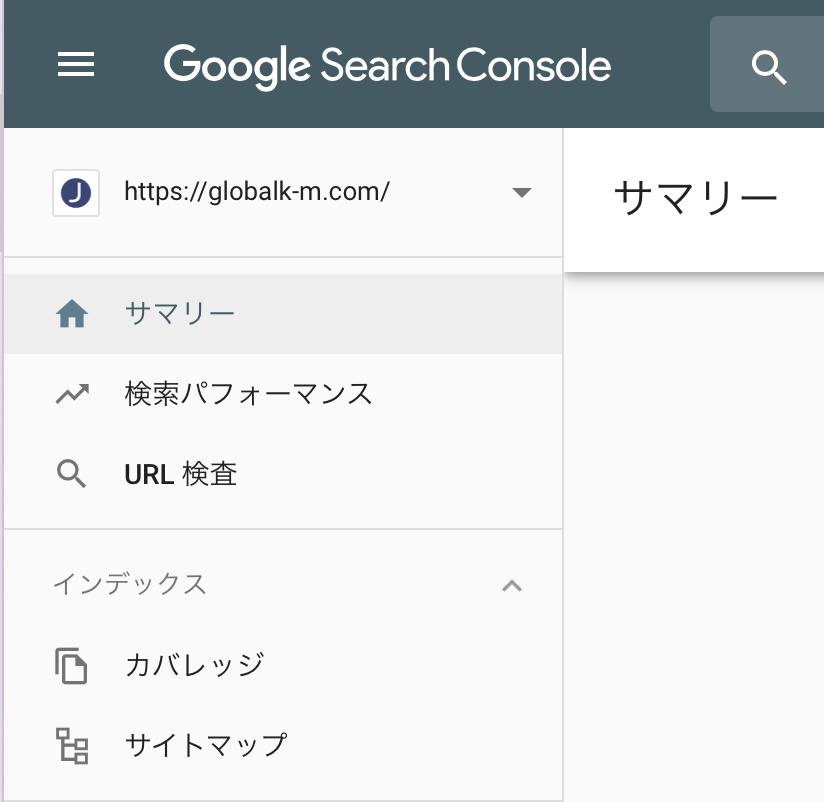こんにちは。生涯挑戦!をモットーに新大人世代を応援する、こうちゃんです。
Googleサーチコンソールというのを導入してみたけど、どう活用したらいいのだろう、というブログ初心者の方も多いのではないでしょうか? 私もその一人です。
今回全然使いこなせてなかったその機能の1つを使ってみたのでご紹介します。
きっかけは、ベテランブロガーさんとのお話からでした。
それは毎回記事を更新するたびに行なっているという”Fetch as google”という機能です。
2018年からサーチコンソールが改定されてこの言葉はなくなったそうですが、同じ機能は残っているので今回初めて試してみました。
サーチコンソールを導入したら最新記事をいち早くGoogle検索に表示してもらう機能を活用しよう
まずは、サーチコンソールを導入する方法ですが、これについてはこちらの記事が参考になりました。
ベテランブロガーさんのお話では、記事を更新してもgoogleのクローラーが認識して、Google検索に表示されるには時間がかかるそうです。
クローラーについては、こちらを参考にしてください。Webサイトを巡回して情報を集めるロボットのことらしいです。
サーチコンソールでのFetch as Googlesとは最新記事を検索ページに早く載せてもらうように、つまりクローラーにややく巡回してもらうように要求できる機能です。
2018年の改定後はこの言葉自体はないもの、同じことが以下の手順でできます。
そうすると、「このページはまだ公開されてません」と出ます。そこで、「インデックス登録をリクエスト」をクリックします。
するとこのような画面になり、
1〜2分すると以下の画面となってリクエストが完了です。
サーチコンソールでGoogle検索に登録されたかを確認する
リクエストした記事がGoogle検索に登録されたかを確認するには、サーチコンソールのトップ画面でリクエストした記事のURLをコピペしてリターンキーを押します。
そうすると、以下のように無事登録が完了していました。
リクエストしてから数分から数時間ということですが、今回は約20分程度で登録完了してました。
まとめ
サーチコンソールを使って、最新記事をGoogle検索に登録リクエストと確認方法を記事にしました。ポイントをまとめます。
1)リクエストしたい最新記事をサーチコンソールの検索窓に入れる
2)「URLが登録されてません」と表示されたら、「インデックス登録リクエスト」ボタンを押す
3)「インデックス登録をリクエスト済み」と表示されることを確認する。
4)数分から数時間経過したら、登録されたかどうかもう一度記事のURLをコンソールの検索窓に入れて「URLはGoogleに登録されています」の表示を確認する。
以上ご参考になれば幸いです。